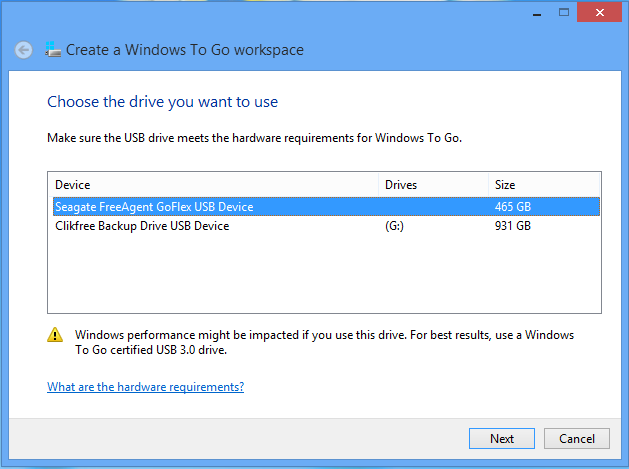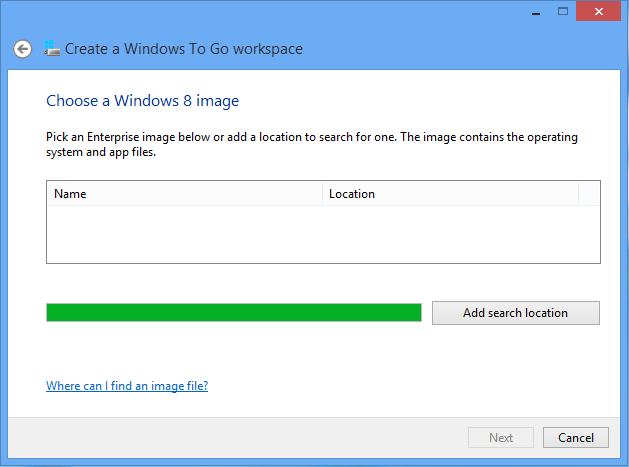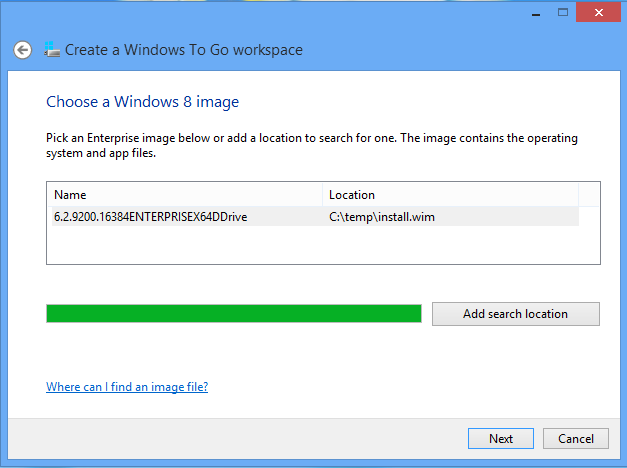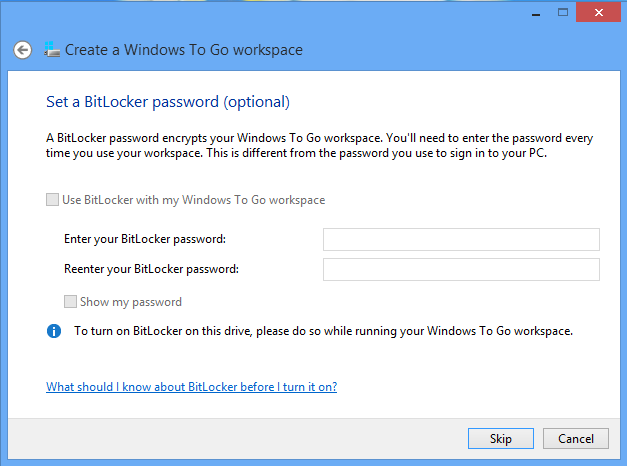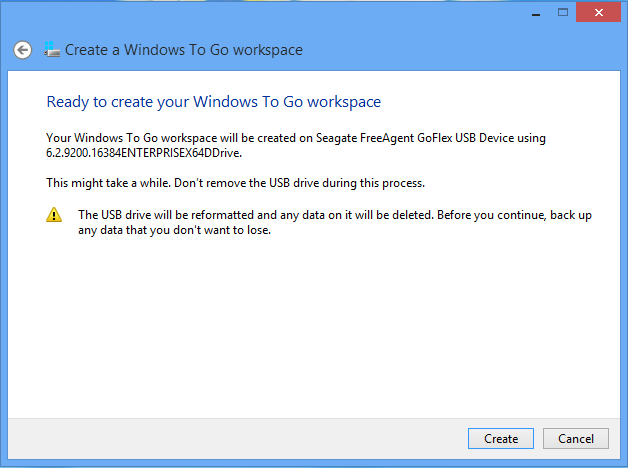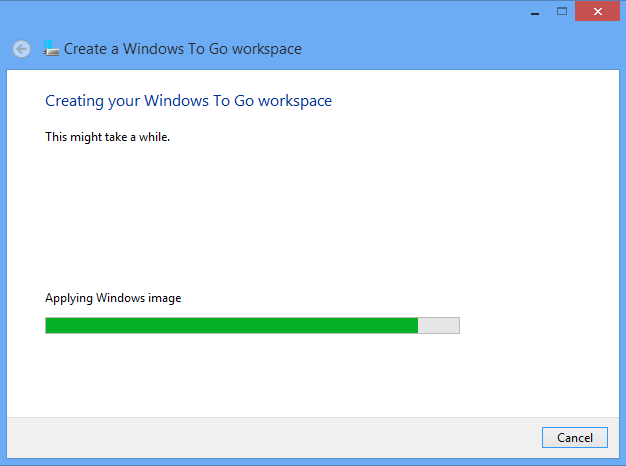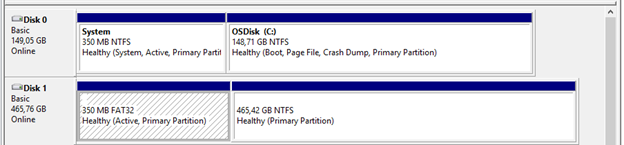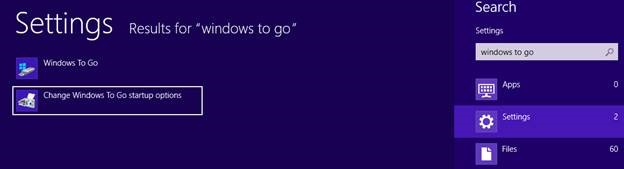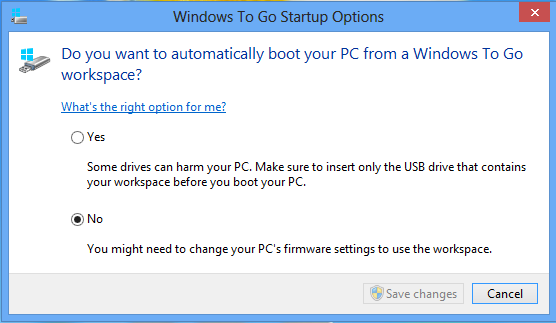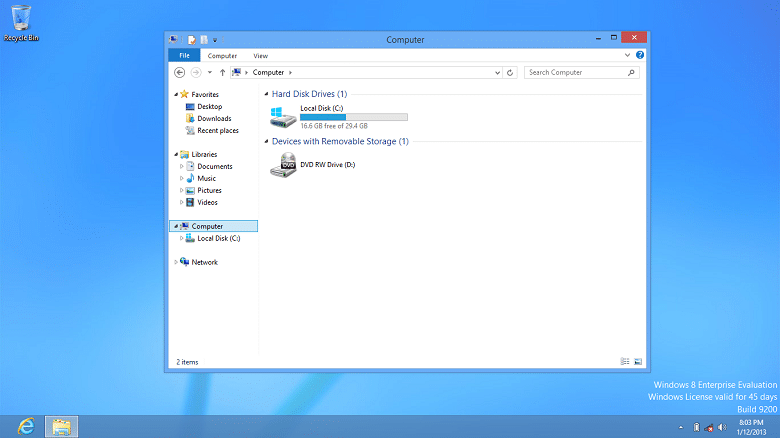Накопитель Kingston DataTraveler Workspace
Дизайн и технические характеристики
Тестирование накопителя
Windows to Go
Установка Windows to Go с помощью встроенной утилиты
Альтернативный метод
Особенности Windows to Go
Вывод
Компания Kingston, известный производитель USB- и флэш-накопителей, одной из первых представила новый USB-накопитель, поддерживающий функцию Windows to Go, которая реализована в новой операционной системе Windows 8 Enterprise, — модель Kingston DataTraveler Workspace. В данной статье речь пойдет не только о результатах тестирования накопителя, но и о новой возможности, которая позволяет запускать свою операционную систему на всех современных ПК.
Накопитель Kingston DataTraveler Workspace
Прежде чем перейти к описанию этого устройства, остановимся на одном важном моменте. Компания Kingston не позиционирует его как полноценный накопитель, а рассматривает как решение только для хранения операционной системы Windows 8 Enterprise (а не файлов). Накопитель Kingston DataTraveler Workspace не поставляется с предустановленной операционной системой, но подготовлен для развертывания ее системным администратором в несколько кликов. Функциональная особенность Windows to Go накладывает отпечаток на аппаратную составляющую этой модели.
Однако сначала рассмотрим дизайн накопителя и его технические характеристики.
Дизайн и технические характеристики
Модель Kingston DataTraveler Workspace отличается необычным для устройств Kingston дизайном. Накопитель выполнен в форме неправильного прямоугольника с закругленными краями. Большая часть корпуса покрыта матовой краской титанового цвета. Выделяется лишь утопленная серебристая часть, на которой обозначены название и объем накопителя. Колпачок этой модели съемный, и во избежание потери при работе может быть надет на тыльную сторону. Кстати, туда же можно прикрепить ремешок, но в таком случае колпачок надеть уже не удастся. На одной из сторон выгравирован логотип компании, а на другой — ее название. Габариты модели составляют 75,3×23×16,4 мм, а вес — всего 23 г. Однако главная особенность данной модели скрыта под корпусом.
Как заявляет производитель, это один из немногих USB-накопителей, построенных по принципу SSD. Внутри корпуса находится не одна, а две небольшие печатные платы, которые соединены между собой шлейфом и устанавливаются в виде бутерброда — одна над другой. На главной печатной плате размещены USB-разъем, контроллер USB и контроллер LSI SandForce SF-2241. На другой плате находятся четыре микросхемы памяти Intel, созданные по технологическому процессу 25 нм. Отметим, что использованный в накопителе Kingston DataTraveler Workspace контроллер LSI SandForce SF-2241 выпущен совсем недавно и предназначен для установки в SSD-накопители пользовательского сегмента. К основным преимуществам обновленного контроллера SF-2241 можно отнести уменьшенное энергопотребление, а также сокращение времени загрузки системы и выхода из режима «сна». Также подчеркнем совместимость со всеми видами чипов типа MLC NAND, возможность адресовать от 24 до 512 Гбайт флэшпамяти и поддержку интерфейса SATA 6 Гбит/с. Поскольку это всетаки USB-накопитель, в данной модели, в отличие от обычных SSD, предусмотрен специальный мост-контроллер Genesys USB 3 SATA Bridge, который связывает интерфейс SATA с USB. Четыре чипа памяти MLC объемом 8 Гбайт каждый имеют маркировку Intel 29F64G08ACME2 и произведены по технологическому процессу 25 нм. Накопитель Kingston DataTraveler Workspace сейчас поставляется в двух возможных версиях — 32 и 64 Гбайт, но в будущем планируется выпуск модели с 128 Гбайт памяти. В тестировании использовалась самая простая модель объемом 32 Гбайт. Как и подобает полноценному SSD-накопителю, она поддерживает команды SMART и TRIM, однако осталось неясно, как для данной модели просмотреть таблицу SMART. По заявлению производителя, скорость последовательного чтения и записи может достигать 250 Мбайт/с. Для случайного чтения и записи скоростные данные не приводятся, говорится лишь о значениях IOPS — 3,750 и 9,800 соответственно при блоках размером 4 Кбайт.
Нельзя не отметить важную особенность данной модели — отсутствие поддержки подключения через USB-концентратор. Это объясняется тем, что снижение скорости передачи данных из-за использования USB-хабов негативно влияет на ОС. Кроме того, данная модель поддерживает шифрование данных на диске с помощью проприетарной технологии BitLocker Drive Encryption, а также защищенную загрузку Trusted Boot посредством технологии Intel Trusted Execution. Отметим, что названная технология является частью спецификации Intel Trusted Platform Module, которая запрещена к импорту в нашу страну. Вот, собственно, и все основные особенности данной модели. Прежде чем описывать реализацию функции Windows to Go в применении к модели Kingston DataTraveler Workspace, мы приведем результаты этого накопителя, полученные с помощью наших тестов.
Тестирование накопителя
Для тестирования мы использовали стандартную методику оценки скоростных характеристик накопителей с помощью программного пакета IOmeter (версия 2008.06.28). Тестирование проходило на стенде под управлением операционной системы Windows 7 Ultimate SP1 (64-bit), конфигурация которого была следующей:
- системная плата — Gigabyte Z77X-UD5H;
- чипсет — Intel Z77 Express;
- процессор — Intel Core i7-3770K;
- оперативная память — DDR3-1333;
- объем памяти — 8 Гбайт (два модуля по 4 Гбайт);
- режим работы памяти — двухканальный;
- накопитель с операционной системой — Intel SSD 520 Series (240 Гбайт).
В ходе тестирования мы подключали USB-накопитель к интегрированному в чипсет контроллеру USB 3.0. Исследовалась зависимость скорости выполнения операций последовательного и случайного чтения, а также последовательной и случайной записи от размера блока запроса на передачу данных. Во всех сценариях загрузки применялись запросы на передачу данных блоками следующих размеров: 512 байт, 1, 2, 4, 8, 16, 32, 64, 128, 256, 512 Кбайт, 1, 2, 4, 8 Мбайт. Время теста с каждым запросом на передачу блока данных составляло 3 мин. Также отметим, что во всех перечисленных тестах глубина очереди задачи (# of Outstanding I/Os) задавалась равной 4.
Отметим, что эта модель отличается от обычных USB-накопителей тем, что раздел на ней можно уничтожить. Большинство обычных USB-накопителей предоставляют пользователю лишь возможность переформатирования единого раздела под различные файловые системы. Причины такого нетипичного поведения будут рассмотрены чуть позже, а сейчас просто отметим, что данная модель ведет себя как обычный жесткий или твердотельный диск. То есть на этом накопителе можно создать несколько логических разделов различной емкости средствами обычных утилит системы. В связи с этим тестирование USB-накопителя Kingston DataTraveler Workspace с помощью утилиты IOmeter мы проводили без создания на нем логического раздела, чтобы не привязывать результаты тестирования к конкретной файловой системе.
Кроме того, анализировалась зависимость производительности накопителя (IOPs) в операциях случайного чтения и записи от глубины очереди задач для блоков размером 4 Кбайт. Также накопитель был проверен на предмет старения — как со временем меняется производительность накопителя в операциях случайной записи.
На рис. 1 представлен график изменения во времени скорости случайной записи блоками по 4 Кбайт. Как видите, скорость случайной записи меняется в зависимости от времени. Этот факт объясняется особенностями строения большинства SSD-накопителей, о чем мы не раз рассказывали в статьях, посвященных их тестированию. Наличие эффекта старения налагает определенные ограничения на методику тестирования. Если скорость случайного и последовательного чтения не должна зависеть от состояния накопителя (новый или ранее использовавшийся), то подход к анализу скоростных показателей при случайной и последовательной записи несколько иной.
Рис. 1. График временного изменения скорости случайной записи блоками по 4 Кбайт
Если на накопителе предварительно в течение долгого времени осуществлялись операции последовательной записи, то в дальнейшем при последовательной записи процедура перемещения данных не должна повлиять на скорость и результат не будет сильно отличаться от результата с новым накопителем. В том случае, когда на накопителе предварительно в течение долгого времени выполнялись операции случайной записи, при дальнейшей последовательной записи доминирующим фактором, который может повлиять на скорость, станет процедура перемещения данных. В то же время если процедуру последовательной записи проводить долго, то в конечном счете количество разрозненных страниц памяти, помеченных к удалению, станет небольшим, а скорость последовательной записи возрастет и будет практически такой же, как и в случае с новым накопителем. Поэтому если использовать новый накопитель или накопитель, на который предварительно последовательно записывали данные, то скорость последовательной записи меняться со временем не будет.
С измерением скорости случайной записи всё сложнее. Если начинать измерения на новом (ранее не использовавшемся) накопителе, то скорость случайной записи будет меняться со временем, в этом случае не ясно, что именно следует понимать под скоростью случайной записи.
Казалось бы, нужно проводить измерения на ранее использовавшемся накопителе — тогда скорость случайной записи со временем меняться не будет. Тем более что такой накопитель легко создать, если применять в утилите IOmeter операцию случайной записи в течение долгого времени. Собственно, время, на протяжении которого необходимо осуществлять операцию случайной записи для приведения накопителя к состоянию ранее использовавшегося, зависит и от размера накопителя, и от скорости случайной записи. Это время легко подсчитать, исходя из соображения, что ранее использовавшийся накопитель — это такой накопитель, для которого совокупный объем записанных данных превышает объем накопителя как минимум в полтора раза.
Говоря о ранее использовавшемся и новом накопителях, отметим, что привести любой накопитель к состоянию нового (то есть к состоянию накопителя, у которого все блоки памяти пустые) довольно просто. Если на накопителе не был создан логический раздел, его нужно создать и отформатировать, после чего удалить. Если же речь идет о накопителе с логическим разделом, то его нужно просто удалить, а затем создать вновь и отформатировать.
В принципе, с помощью утилиты IOmeter можно измерить зависимость скорости случайной записи от размера блока для накопителя, приведенного к состоянию ранее использовавшегося, но для этого следует не учитывать результаты первых нескольких минут (утилита IOmeter это позволяет). Именно поэтому измерение скорости случайной записи мы проводили только для ранее использовавшегося накопителя Kingston DataTraveler Workspace.
При измерении скорости случайной записи перед началом тестирования накопитель был приведен к состоянию ранее использовавшегося. Первоначально накопитель тестировался с размером блока 512 байт в течение 3 мин, но результаты данного теста не учитывались. Этот дополнительный прогон был необходим для того, чтобы привести скорость случайной записи к установившемуся значению после простоя накопителя и его последующего самовосстановления.
Схожая проблема старения возникает и при измерении скорости выполнения операций вводавывода для случайной записи в зависимости от числа одновременных запросов вводавывода. А потому более корректно проводить этот тест для ранее использовавшегося накопителя. То есть перед началом тестирования накопитель приводился к состоянию ранее использовавшегося, затем тестировался в течение 3 мин с числом одновременных запросов вводавывода равным 1, но результаты данного теста не учитывались (дабы привести скорость случайной записи к установившемуся значению после простоя накопителя и его последующего самовосстановления). И только после этого проводилось тестирование с фиксацией результатов.
Сводные результаты тестирования накопителя Kingston DataTraveler Workspace представлены на рис. 2. Отметим, что скорости последовательного и случайного чтения примерно сопоставимы для любого размера блока, хотя в случае последовательной записи скорость была на 20 Мбайт/с ниже.
Максимальная скорость последовательного и случайного чтения не превышала 190 Мбайт/с. При этом максимальные значения скорости чтения достигаются при размере блока 64 Кбайт. Максимальная скорость последовательной записи нового накопителя достигает 169 Мбайт/с при размере блока 32 Кбайт и больше (см. рис. 2).
Рис. 2. Зависимость скорости чтения и записи от размера блока
А вот максимальная скорость случайной записи, которая, как мы уже отмечали, измерялась для ранее использовавшегося накопителя, составляет только 46 Мбайт/с и достигается при размере блока 4 Мбайт. Надо сказать, что случайная запись варьируется в пределах 40-46 Мбайт при размере блока 64 Кбайт и выше — это является для USB-накопителей достаточно хорошим результатом. Некоторые SSD-накопители, подключенные по SATA-интерфейсу, могут давать и более низкие значения. Высокие показатели скорости обусловлены в первую очередь новым контроллером SandForce 2241 и применяемой прошивкой. При этом, вероятно, скорость накопителя в некоторых случаях ограничивается пропускной способностью моста USB 3.0 — SATA, который также влияет на конечные показатели скорости.
Для большинства USB-накопителей такие высокие показатели случайной записи нехарактерны, поскольку для USB-накопителя, который применяется для переноса данных, скорость случайной записи (как и случайного чтения) не слишком важна. Модель Kingston DataTraveler Workspace позиционируется как оптимальный накопитель для хранения ОС, поэтому для него скорость случайной записи критична.
Кроме тестирования с помощью утилиты IOmeter, мы измерили скоростные характеристики USB-накопителя с помощью утилиты нашей собственной разработки. Она использует вызовы функций из библиотеки WinAPI и производит копирование данных точно так же, как это делается стандартными средствами Windows 7, — вызывая стандартное окно с отображением прогресса копирования.
Принцип работы данной утилиты очень прост. Первоначально с USB- на SSD-накопитель (с операционной системой) копируется тестовая директория и измеряется скорость копирования. Тестовая директория имеет размер 2,1 Гбайт и представляет собой набор из 118 файлов разных размеров, которые содержатся в 15 папках. На втором этапе производится копирование тестовой директории с SSD-накопителя на флэшку и опять измеряется скорость копирования.
Все тесты прогонялись по пять раз, перед каждым новым прогоном компьютер перезагружался. Кроме того, во избежание возможности кэширования данных при копировании и для повышения повторяемости результатов принудительно, через настройки реестра, блокировались функции Prefetch и Superfetch операционной системы Windows 7.
По результатам тестирования скорость копирования с флэшки на SSD-накопитель (скорость последовательного чтения с накопителя) составила 111,4 Мбайт/с, а скорость копирования с SSD- на USB-накопитель (скорость последовательной записи) — 38,6 Мбайт/с. Это совсем неплохие показатели скорости для таких устройств.
В целом, если судить по результатам тестов, Kingston DataTraveler Workspace — это очень хороший накопитель для хранения и переноса информации. Однако его основное назначение всетаки иное — это SSD-накопитель для операционной системы Windows 8 Enterprise. Поэтому теперь рассмотрим принцип работы данной функции и оценим преимущества этого накопителя.
Windows to Go
С массовым внедрением USB-накопителей эпоха оптических приводов заканчивается. Диски Blue-ray непопулярны, непомерно дороги и нужны, в общем, лишь для фильмов с высоким качеством. Накопители с интерфейсом USB не только обеспечили пользователям возможность быстро и просто переписывать информацию с компьютера на компьютер, но и стали основой нового класса загрузочных устройств. Ранее пользователям предлагался только запуск неполноценных (WinPE, busybox и т.п.) операционных систем с оптических приводов, а теперь можно создавать накопители, которые несут в себе целую и полностью рабочую операционную систему. Если в стане Linux-систем live-dvd и live-cd появились гораздо раньше, то для Windows-систем такая возможность отсутствовала либо была реализована очень плохо. Создание загрузочной флэшки для установки ОС Windows XP было весьма нетривиальной задачей из-за особенностей реализации и вследствие лицензионных ограничений. Ситуация изменилась в лучшую сторону с выходом операционной системы Windows Vista, которая привнесла новую, улучшенную рабочую среду Windows PE 2.0. Напомним, что среда Windows PE (Windows Preinstallation Environment) — это облегченные версии операционных систем Microsoft Windows, которые позволяют загружаться с компактдисков, USB либо же по сети. Данная среда тесно связана с устройством операционных систем Windows и в значительной мере влияет на процесс их корректной установки. Для хранения операционной системы и ее последующего развертывания применяется специальный формат Windows Imaging Format (WIM). Это файл-ориентированный формат образа диска, который был разработан компанией Microsoft для развертывания релизов операционных систем семейства Windows и использовался как часть стандартной процедуры установки. WIM-образы можно сделать загрузочными, что позволяет применять их для развертывания по сети, с оптических приводов и USB-накопителей. В этом случае файл BOOT.WIM содержит загрузочную версию Windows PE, из которой выполняется процесс установки. Остальные установочные файлы включаются в INSTALL.WIM. Реализация этого формата образа диска позволила работать с внешними накопителями через интеграцию обычных драйверов для операционных систем Windows. Операционная система Windows 7 (среда Windows PE 3.0) решила некоторые проблемы своей предшественницы Vista и может быть весьма просто установлена с USB-накопителя на компьютер, поддерживая большинство USB-контроллеров современных ПК. Но даже в данной операционной системе не было средств для простого создания накопителя, содержащего полноценную операционную систему Windows 7. Реализовать это можно было с помощью различных методов развертывания образа на диск, но для обычных пользователей оставалось недоступным. Операционная система Windows 8 (среда Windows PE 4.0) открыла новые возможности по работе с USB-накопителями в качестве основного диска ОС. Поскольку Microsoft — это в первую очередь коммерческая организация, возможность по созданию собственной флэшки с ОС доступна сейчас только корпоративным пользователям. Предполагается, что развертывание образа Windows 8 Enterprise будет осуществляться системным администратором, а оболочка для работы с функцией Windows to Go доступна только в Windows 8 Enterprise. При этом использование данной операционной системы в домашних условиях не запрещается, но у домашнего пользователя эта система должна быть лицензирована компанией, в которой он работает. Однако оставим вопросы лицензирования и попытаемся понять, как выполняется данная функция.
До появления Windows 8 официальная возможность запуска операционной системы семейства Windows с USB-накопителя была доступна только для встраиваемых ОС, например Windows Embedded Standard 7. В апреле 2011 года в Сети были опубликованы скриншоты с кратким описанием новой утилиты Portable Workspace Creator, которая была встроена в бета-версию ОС Windows 8 build 7850. К концу того же года компания Microsoft официально презентовала функциональную возможность Windows 8 — Windows to Go и показала прототипы USB-накопителей с запущенной Windows 8. Впоследствии даже после официального выхода новой операционной системы Windows 8, подробностей относительно работы данной функции не было представлено. Известно лишь, что производители USB-накопителей должны сертифицировать свою продукцию для работы с Windows to Go в соответствии с такими критериями, как интерфейс USB 3.0 и объем от 32 Гбайт. Компания Microsoft официально подтвердила, что сертифицированные накопители будут работать и на платах с интерфейсом USB 2.0, однако это может существенно снизить быстродействие системы.
В нашу лабораторию поступила сертифицированная для работы с Windows to Go модель Kingston DataTraveler Workspace, которая раскрыла некоторые особенности этой функции. Как мы уже отмечали, рассказывая о тестировании, у этой модели, в отличие от других USB-накопителей, может не быть логического диска. Как известно, Windows не позволяет удалять логический диск (основной раздел) USB-накопителя, а лишь предоставляет возможность его форматирования. Это объясняется не только реализацией утилиты «Управление дисками», но и самим контроллером USB-накопителя. Удалить раздел на обычном USB-накопителе можно с помощью утилиты diskpart, но при этом создать два раздела на накопителе уже не получится. Это как раз определяется контроллером накопителя и отличает его от SSD. Для полноценной работы Windows to Go нужен именно USB-накопитель с функцией разбиения на отдельные разделы (рис. 3). Это обусловлено тем, что при развертывании операционной системы Windows Vista/7/8 она создает один специальный загрузочный раздел, а развертывает образ ОС на другой. Оба раздела создаются на основе выделяемого под операционную систему диска. Специальный раздел, который в Windows 8 занимает 350 Мбайт (в Windows Vista/7 — 100 Мбайт), содержит в себе загрузчик операционной системы, и без него она запускаться не будет. Накопитель Kingston DataTraveler Workspace позволяет создавать два раздела, так что его можно отнести к новому типу USB-накопителей. Соответственно возникает логичный вопрос: единственный ли это критерий для работы Windows to Go? В таком случае организовать Windows to Go можно и на любом USB-накопителе, имеющем не только USB-контроллер. Для этого вполне подойдет внешний HDD- или SSD-диск, подключенный через тот же самый USB-контроллер. Проверка на практике показала, что такой метод работает. Перейдем к утилите создания USB-накопителя с Windows to Go.
Рис. 3. Разбивка USB-накопителя
Установка Windows to Go с помощью встроенной утилиты
Для успешного создания Windows to Go потребуются установленная на компьютере операционная система Windows 8 Enterprise, контроллер USB и сертифицированный или удовлетворяющий описанным выше параметрам USB-накопитель, а также сам образ Windows 8 Enterprise (install.wim). Wim-образ можно извлечь из iso-образа системы Windows 8 Enterprise или скопировать с лицензионного диска (если таковой вообще существует). Если всё готово, можно приступать к созданию Windows to Go.
Утилита создания находится в панели управления (Control Panel) и называется Windows to Go. При ее открытии появится первое диалоговое окно (рис. 4). Если USB-накопитель установлен в USB-порт, то система выведет его в списке. Отображение накопителя еще не говорит о том, что на него можно установить Windows to Go — это просто список USB-устройств. Также следует отметить, что информация на использованном накопителе будет полностью удалена на завершающих этапах установки. После создания Windows to Go на этот диск впоследствии можно будет перенести необходимую информацию.
Рис. 4. Окно выбора USB-накопителя
Если установленный USB-накопитель не сертифицирован для работы с Windows to Go, появится предупреждение, но установка может быть продолжена (рис. 5). Если установленный накопитель не поддерживает создание нескольких разделов, будет выведена предупреждающая надпись и установка окажется невозможной (рис. 6). Ни один из использованных нами различных накопителей USB эту функцию не поддерживал, поэтому устанавливать Windows to Go можно было лишь на внешний USB-диск ADATA HE720.
Рис. 5. Несертифицированный USB-накопитель
Рис. 6. Неподдерживаемый USB-накопитель
На следующем этапе установки (рис. 7) пользователю необходимо указать директорию, где находится образ Windows 8 Enterprise (install.wim). Если образ смониторован в виртуальный привод или в оптический привод установлен лицензионный диск, система сама обнаружит его. Сразу оговоримся, что подсунуть установщику install.wim от другой версии операционной системы Windows, кроме как Windows 8 Enterprise, не получится. Утилита сразу известит пользователя о том, что поддерживается только образ Windows 8 Enterprise.
Рис. 7. Выбор образа Windows 8 Enterprise
После успешного выбора образа Windows 8 Enterprise пользователю предлагается зашифровать USB-накопитель с Windows to Go с помощью Bitlocker (рис. 8). Если шифрование не требуется, этот этап можно пропустить. В противном случае необходимо ввести пароль длиной не менее восьми символов. Впоследствии при выборе данной опции в момент загрузки операционной системы (переход от загрузчика к основному системному диску) этот пароль будет запрашиваться. К слову сказать, восстановить этот пароль, имея только USB-накопитель, на текущий момент нельзя. Более того, доступ к шифрованному диску, даже если накопитель с Windows to Go подключен к другому компьютеру и не является на нем системным, тоже будет закрыт. В этом случае будет доступна функция восстановления пароля на сам раздел (для доступа к хранимым данным), но не на систему в целом. Специальный пароль восстановления по умолчанию сохраняется на том компьютере, где происходит создание Windows to Go, и по умолчанию же будет доступен на нем в библиотеке документов. Кроме того, если этот компьютер подключен к домену (Active Directory Domain Services), он будет продублирован в нем под тем аккаунтом, с которого осуществлен вход с данного компьютера. В связи с этим к выбору пароля стоит отнестись серьезно — ведь без него восстановить информацию будет весьма проблематично. Отметим, что функцию Bitlocker использовать не следует, если в дальнейшем созданный USB-накопитель с Windows to Go будет дублироваться на другие USB-накопители с помощью различных утилит.
Рис. 8. Шифрование диска с помощью Bitlocker
Следующий этап — применение настроек и развертывание образа на USB-накопитель (рис. 9). Сейчас не следует вынимать накопитель из порта, так как на него записываются данные. После успешного окончания этого процесса появится окно выбора метода загрузки (рис. 10). Поскольку Windows 8 полноценно работает с UEFI-интерфейсом современных системных плат, ОС может изменить настройку опции загрузки UEFI и при следующем старте системы загрузиться с новой системы Widnows to Go вместо стандартной. На этом завершается процесс установки Windows to Go. Теперь после перезагрузки системы пользователь сможет загружаться с нового Windows to Go на большинстве современных ПК.
Рис. 9. Процесс развертывания образа
Рис. 10. Выбор опций загрузки
Альтернативный метод
Существует также альтернативный метод создания Windows to Go посредством командной строки Powershell и других системных утилит. Описание данного метода требует очень много места, поэтому тем, кому необходимо использовать именно его, советуем ознакомиться с ним на страницах http://social.technet.microsoft.com/.
В последнее время в Интернете появились публикации, в которых утверждается, что создать Windows to Go можно на любом накопителе, невзирая на наличие сертификата устройства с Windows 8 и Windows to Go. В основе этих статей лежит описание процесса создания Windows to Go с помощью утилит, только для разбиения USB-накопителя на разделы здесь применяется не командная оболочка Powershell, а утилита для работы с дисками и образами diskpart. Процесс, рассмотренный в данных статьях, может быть использован только для тех USB-накопителей, которые, как и Kingston DataTraveler Workspace, позволяют создавать несколько разделов на накопителе. Это определяется в первую очередь прошивкой контроллера USB, а отнюдь не возможностями утилит для работы с дисками. Если всё же попытаться создать накопитель с Windows to Go, то после появления первого раздела в 350 Мбайт diskpart будет выдавать ошибку, что для создания еще одного раздела места на диске недостаточно. Возможно, в будущем появятся другие решения этой проблемы, но на текущий момент Windows to Go поддерживается только несколькими моделями USB-накопителей.
Особенности Windows to Go
Из особенностей данной версии Windows 8 Enterprise следует отметить некоторые ограничения в работе системы. Так, для системы Windows to Go отключена возможность перехода системы в режим гибернации. Однако можно заново активировать эту функцию в групповых политиках безопасности, хотя она и не рекомендуется для использования в данной системе, так как может привести к потере данных.
При подключении к новому компьютеру все установленные на нем локальные диски находятся в состоянии offline и не будут автоматически инициированы. Это сделано для защиты как системных данных компьютера, так и данных самой системы Windows to Go. При необходимости локальные диски могут быть инициированы и смонтированы в системе. Точно так же при подключении USB-накопителя с Windows to Go в операционных системах Windows Vista/7/8 содержащиеся разделы смониторованы в системе не будут. То есть использовать USB-накопитель как накопитель для переноса информации не получится, поскольку каждый раз необходимо будет вручную монтировать его разделы и присваивать букву для них.
Стоит отметить возможность быстрого восстановления накопителя после того, как он будет случайно вынут во время работы ОС. Исключить появление ошибок из-за случайного изъятия накопителя при работающей установленной на нем системе Windows to Go можно, если установить его обратно в разъем USB в течение первых 60 секунд. Обратите внимание, что такой «фокус» возможен только при неактивной дисковой подсистеме. Если в момент извлечения накопителя на него осуществлялась запись, то, скорее всего, она оборвется, а система выдаст ошибку. При этом операционная система будет продолжать работать, так как основные файлы и библиотеки подгружаются в оперативную память и не применяют физический накопитель при работе.
Необходимо также отметить, что кнопка Reset на компьютере при использовании Windows to Go, скорее всего, функционировать не будет. Ее работа также блокируется операционной системой для защиты данных на накопителе. Кроме того, режим восстановления системы Windows Recovery Environment отключен, поскольку он не действует для данной конфигурации. Это объясняется режимом работы Windows to Go при подключении к компьютеру. Если обычная операционная система семейства Windows 7/8 при последующих (после первого старта системы) этапах загрузки не инициирует подключение и поиск новых устройств на этапе загрузки, то для Windows to Go всё несколько иначе. На начальном этапе загрузки система определяет аппаратную платформу, на которой она запускается. Если такая аппаратная платформа (процессор, системная плата, диски, монитор, видеокарта и дополнительные устройства) уже ранее применялась для запуска накопителя с Windows to Go, то будут подгружаться драйверы, соответствующие этой аппаратной конфигурации. В случае если система определяет, что используемый для запуска компьютер ранее не работал с этим накопителем Windows to Go, будет включен автоматический поиск драйверов. Windows to Go имеет большую базу драйверов для множества современных систем, поэтому проблем с запуском ее на современных компьютерах практически не бывает. Тем не менее в некоторых случаях они всё же возникают, но зависят не от системы, а от набора компонентов ПК. При неудачном запуске система будет делать попытки запуститься с базовым набором драйверов. Windows to Go имеет базовый набор драйверов для всех контроллеров USB 3.0, существовавших на момент выпуска системы. Компания Microsoft рекомендует использовать только те аппаратные конфигурации, которые сертифицированы с операционными системами Windows 7/8. Однако в некоторых случаях загрузка с контроллера даже с поддерживаемым драйвером может не удаваться. Объясняется это конкретной реализацией контроллера и прошивкой BIOS системной платы.
В качестве примера приведем скриншот, который был получен на плате Gigabyte Z77X-UD5H (рис. 11). В данной плате применяется интегрированный в чипсет Intel Z77 контроллер USB 3.0. С Windows 8 Enterprise эта реализация контроллера работать не стала, что может объясняться плохой прошивкой контроллера, так как на плате ASUS на чипсете Z77 Windows to Go успешно работала. Даже после установки сертифицированного драйвера Intel для платы Gigabyte Z77X-UD5H этот контроллер отказался работать с данной системой. Другой пример: плата Intel DX79SI, на которой USB 3.0-контроллер реализован посредством микросхемы NEC, также не поддерживает Windows to Go. Система успешно устанавливается на USB-накопитель, но вот загрузка из-под BIOS платы не происходит. Поэтому для использования или внедрения Windows to Go необходимо, чтобы все компоненты ПК, на которых предполагается запуск этой ОС, были сертифицированы с Windows 8.
Рис. 11. Ошибка загрузки драйвера XHCI
Вывод
Новая функция операционной системы Windows 8 Enterprise — Windows to Go является еще одним шагом к более простому способу защиты и переноса персональных данных между офисом и домом. Увы, пока данная функция доступна только корпоративным пользователям, но в будущем, скорее всего, появится и в обычных операционных системах Windows. Что касается накопителя Kingston DataTraveler Workspace, то он отлично справляется с возложенной на него задачей. Результаты тестирования говорят о высоких скоростных показателях USB-накопителя при различных сценариях работы.
КомпьютерПресс 12’2012
Страница 1: Тест и обзор: Kingston DataTraveler Workspace

 Kingston Data Traveler Workspace
Kingston Data Traveler Workspace
Компания Kingston известна многим как производитель памяти или SSD, но она довольно давно выпускает и USB-брелоки. В дополнение к «обычным» моделям и специальным версиям с интегрированным шифрованием, Kingston решила выпустить семейство «Workspace», которое сочетает обычный флэш-брелок с SSD SandForce. Мы получили на тесты 32-Гбайт версию флешки, которая обеспечивает скорость записи до 250 Мбайт/с, если верить производителю. Внешне брелок имеет ничем не примечательный серый корпус. Конечно, его нельзя отнести к самым компактным моделям USB-брелоков, но в кармане носить DataTraveler Workspace можно без проблем. Всё же для технологически продвинутой начинки требуется пространство.
Кому будет полезен подобный скоростной USB-брелок? Об этом можно догадаться по названию «Workspace». На брелоке вы можете создать рабочее окружение системы Windows 8. Вместе с Windows 8 была объявлена функция «Windows To Go», которая позволяет создать специализированную версию Windows для работы на любых устройствах, сертифицированных под Windows 7 и Windows 8.
Насколько быстро работает подобная система Windows 8 на брелоке? Об этом мы и поговорим в обзоре.
<>Тест и обзор: Kingston DataTraveler Workspace
Windows To Go
Технология Windows To Go (WTG) – одна из новых возможностей Windows 8 – позволяет создать должным образом сконфигурированный образ ОС с установленным необходимым ПО, который будет загружаться непосредственно с USB-носителя вне зависимости от того, какая ОС установлена на компьютере, к которому подключается данный USB-носитель. В рамках поста кратко обсудим возможные сценарии применения WTG, настройку и некоторые особенности использования.
Зачем это нужно?
Прямым результатом применения технологии WTG является загрузочный USB-носитель (флэшка или внешний HDD), на котором располагается полностью готовая к использованию ОС Windows 8. «Полностью готовая» означает, что эта ОС должным образом сконфигурирована в соответствии с требованиями организации: включена в домен, если необходимо, к ней применены групповые политики, включая политики безопасности, патчи, настроены технологии удаленного доступа (VPN/DirectAccess), установлен требуемый набор ПО и т.д. Такой носитель достаточно подключить к любому компьютеру, совместимому с Windows 7 или Windows 8, и загрузиться прямо с него. При этом вы получаете вашу персональную ОС со всеми настройками и никак не влияете на ОС, установленную непосредственно на жесткий диск данного компьютера.
Соответственно, WTG относится к корпоративным возможностям Windows 8, то есть ориентирована на использование, в первую очередь, на предприятии. Наиболее очевидные сценарии применения WTG:
- Мобильные сотрудники. Сотрудники, которые, например, часто перемещаются между филиалами компании и при этом нуждаются в каждом из них в доступе в корпоративную сеть с использованием своих настроек, документов и пр. Иметь с собой вместо ноутбука весом пару-тройку килограмм небольшой внешний жесткий диск или даже флэшку, для многих может оказаться весьма привлекательным вариантом. Приехав на очередную площадку, достаточно воткнуть носитель в подходящий компьютер.
- Временные сотрудники, работающие, например, в рамках какого-либо проекта. У такого сотрудника может быть свой ноутбук, который никак не отвечает требованиям безопасности вашей сети. Снабдите его подготовленным носителем с образом WTG, и этот сотрудник сможет на своем ноутбуке использовать ваш образ для работы над проектом.
- Сотрудники без фиксированных рабочих мест (или работающие посменно), которым, тем не менее, необходимо выходить в корпоративную сеть в офисе или же за его пределами.
- Работа из дома. При необходимости сотрудник может загрузить домашний компьютер с помощью подготовленного образа WTG и получить доступ в корпоративную сеть и к бизнес-приложениям.
Этот список, конечно, можно расширить. Также очевидно, что все перечисленные выше сценарии могут быть реализованы другими способами, без WTG. Однако, наличие дополнительного варианта в виде WTG может стать неплохим подспорьем для ИТ-отдела организации.
Как настроить WTG?
Сначала рассмотрим аппаратные требования, которые существуют как для USB-носителей, так и для хостов, к которым носители будут подключаться.
Требования к носителю
Чтобы решение было
поддерживаемым
, необходимо использовать носители, сертифицированные для WTG. На момент написания поста согласно информации с портала TechNet в список сертифицированного оборудования входят:
- Kingston DataTraveler Workspace for Windows To Go (http://www.kingston.com/wtg/)
- Spyrus Portable Workplace (http://www.spyruswtg.com/)
- Spyrus Secure Portable Workplace (http://www.spyruswtg.com/)
- Super Talent Express RC8 for Windows To Go (http://www.supertalent.com/wtg/)
- Western Digital My Passport Enterprise (http://www.wd.com/wtg)
На практике я использовал, например, полутерабайтный Seagate FreeAgent GoFlex с USB 3.0, не входящий в данный список. Технических проблем не было никаких, но надо помнить, что во-первых, устройство должно быть USB 3.0, во-вторых, раз HDD не является сертифицированным, то в случае проблем обращаться в техподдержку Microsoft не стоит.
Требования к хосту
Любой компьютер, сертифицированный для Windows 7 или Windows 8. Но опять же, с практической точки зрения можно говорить о любой не сильно устаревшей x86 или x64 системе с USB 2.0 и выше и с возможностью загрузки с USB-устройства.
Варианты развертывания WTG
Можно выделить три основных варианта развертывания WTG:
- с помощью мастера Windows To Go Creator Wizard;
- с помощью скрипта (PowerShell + утилиты работы с образами DISM или ImageX);
- с помощью инструмента User Self-Provisioning в System Center 2012 Configuration Manager SP1.
Поддерживаемые редакции Windows 8
Какой бы вариант развертывания вы не выбрали, вам потребуются wim-файлы, содержащие сконфигурированные образы ОС и необходимое ПО. Внутри wim-файла должна быть Windows 8 Enterprise. Другие редакции не поддерживаются. Кроме того, мастер Windows To Go Creator Wizard также есть только в Windows 8 Enterprise, поэтому именно эта редакция рекомендуется для машины, на которой вы планируете создавать WTG.
Создание имиджа с помощью Windows To Go Creator Wizard
Предполагая, что хотя бы один wim-файл у вас уже есть, и необходимый USB-носитель подключен, рассмотрим по шагам создание WTG с помощью мастера. Настройку с помощью командной строки можно посмотреть здесь. Найти мастер можно нажав Win+W и набрав “Windows To Go”.
На первом экране выбираем нужный носитель.
С помощью кнопки “Add search location” указываем папку с wim-файлом (-ами).
Мастер анализирует и отображает найденные образы.
На следующем экране можно включить шифрование носителя с помощью BitLocker.
Все готово для создания WTG, остается нажать “Create”.
Создание имиджа занимает некоторое время. В моем случае wim-файл имел объем примерно 3 GB, располагался на SSD-диске, время создания носителя WTG составило 12 минут.
На последнем экране мастер предлагает изменить порядок загрузки вашего компьютера с тем, чтобы в следующий раз машина грузилась с USB.
Собственно, это все. Остается загрузиться с подготовленного носителя и начать работу.
Особенности использования WTG
Есть ряд особенностей WTG, которые следует иметь в виду при эксплуатации технологии.
При первой загрузке с WTG-носителя на некотором компьютере происходит определение оборудования и установка соответствующих драйверов. Этот процесс, разумеется, занимает какое-то время. Однако система запоминает конфигурацию для данного компьютера и последующие загрузки на нем происходят без задержек.
По соображениям безопасности, по умолчанию, локальный жесткий диск компьютера, на котором мы загрузились с помощью WTG, находится в состоянии offline, и доступ к разделам этого диска запрещен. Данная настройка может быть изменена. Кроме того, если у пользователя есть административные права на компьютер, он может вручную перевести диск в online и получить доступ к разделам.
По тем же соображениям в обратной ситуации, когда, работая за компьютером, вы подключаете WTG-носитель, Windows монтирует этот носитель без присвоения литер разделам носителя. Таким образом, в Windows Explorer WTG-устройство не видно.
При запуске на новом железе Windows должна быть активирована. Напомню, WTG позиционируется как корпоративная возможность, поэтому предполагается, что в организации настроен сервис KMS или активация через Active Directory (новая возможность Windows Server 2012), и тогда для пользователя процесс активации пройдет незамеченным.
При использовании WTG доступны все возможности Windows, кроме Windows Store. Сделано это, поскольку покупки в Windows Store привязываются к конкретному компьютеру, и соответствующие приложения отключаются при запуске на другой машине. Тем не менее, если необходимо, чтобы Windows Store был доступен, можно включить его для имиджей WTG через групповую или локальную политики: \Computer ConfigurationAdministrative TemplatesWindows ComponentsStore.
Последнее замечание связано с настройкой загрузки компьютера с USB-носителя. Если нужно, чтобы пользователь самостоятельно мог изменить порядок загрузки компьютера без залезания в BIOS или нажатия какой-то волшебной комбинации клавиш, можно воспользоваться специальной утилитой, присутствующей в любой редакции Windows 8. Найти ее можно уже известным способом, нажав Win+W и набрав “Windows To Go”.
Выберите нужный пункт, и при очередном рестарте система начнет загрузку с USB.
Таким образом, WTG – простой и безопасный способ создания управляемого мобильного образа Windows 8 для ваших сотрудников.
Дополнительную информацию о технологии Windows To Go можно получить в докладе «Обзор технологии Windows To Go: новые возможности, сценарии применения и способы развёртывания в корпоративной среде» конференции TechEd Russia 2012.
Возможности Active Directory в Windows Server 2012, включая активацию через AD, рассматриваются в первом модуле курса «Новые возможности Windows Server 2012. Часть 2. Безопасность, управление, удаленный доступ, веб-платформа» на портале MVA.
Надеюсь, материал был полезен.
Спасибо!
Резюме
В нашей жизни бывают ситуации, когда работа на ПК с собственной операционной системой жизненно необходима. В частности, вы не хотите оставлять следы своей работы даже во временных файлах и т.д., поэтому Microsoft изобрела режим Windows To Go в своей операционной системе Windows 8. При использовании этого режима Windows 8 будет установлена непосредственно на USB-накопитель. Компьютер будет загружаться прямо с USB-накопителя.
Подробности
Безмалы В.Ф.
Потребительская безопасность MVP
Надежный советник по безопасности от Microsoft
В нашей жизни бывают ситуации, когда работа на ПК с собственной операционной системой жизненно необходима. В частности, вы не хотите оставлять следы своей работы даже во временных файлах и т.д.
Вот почему Microsoft изобрела режим Windows To Go в своей операционной системе Windows 8. При использовании этого режима Windows 8 будет установлена непосредственно на USB-накопитель. Компьютер будет загружаться прямо с USB-накопителя.
При этом следует учитывать, что загрузочную флешку нельзя заряжать при подключении через USB-концентратор, а только напрямую к USB-порту компьютера. Системные требования для ПК с Windows To Go полностью соответствуют требованиям для Windows 8, поэтому компьютер, поддерживающий Windows 8 и Windows 7, хорошо подойдет для этой работы. Несмотря на то, что, по мнению специалистов Microsoft, для работы с Windows To Go подходят только сертифицированные USB-флешки, на мой взгляд, подойдут любые другие, главное, чтобы объем был не менее 20 Гб, даже если они успеваем работать с 16
Следует отметить, что первая загрузка с флешки займет гораздо больше времени, чем последующие с того же ПК, так как необходимые драйверы будут загружены. При последующих загрузках будут использоваться уже установленные драйверы.
В то же время должно быть ясно, что некоторые стандартные функции Windows 8 вам не будут доступны:
• После загрузки в режиме Windows To Go встроенный жесткий диск будет недоступен, так как он отключен.
• Если вы используете шифрование BitLocker, имейте в виду, что доверенный платформенный модуль (TPM) не используется.
• По умолчанию спящий режим отключен.
• Среда восстановления Windows недоступна
Обратите внимание, что по умолчанию в режиме «мастера» создание USB-накопителя для режима Windows To Go доступно только в версии Windows 8 Enterprise.
Создайте Windows 8 To Go с помощью мастера
Что вам понадобится для сборки Windows To Go:
· USB-накопитель (переносной USB-накопитель, жесткий диск USB) объемом не менее 32 гигабайт. Для максимальной производительности рекомендуется использовать устройства USB 3.0
Установлен на компьютер с Windows 8 Enterprise (бизнес)
· Установочный образ Windows 8 Enterprise или диск.
Далее выберите носитель, на который вы будете устанавливать операционную систему. В нашем случае это Kingston DataTraveler Workspace 32 Gb USB 3.0 (рисунок 1).
Рис.1 Рабочее пространство Kingston DataTraveler 32 ГБ
Технические характеристики Kingston DataTraveler Workspace 32 Gb
• Емкость: 32 ГБ
• Скорость:
• Максимальная скорость последовательного чтения / записи: 250/250 МБ / с
• Средняя скорость чтения / записи случайных блоков размером 4 КБ: 3750/9800 IOPS
Установка
Чтобы установить с помощью мастера, нажмите Win + W в строке Enter, чтобы перейти, или Windows, чтобы запустить приложение Windows To Go.
Рис.2.Запуск мастера Windows To Go
Смонтируйте образ Windows 8 Enterprise или вставьте диск в DVD-привод. Если по каким-либо причинам файл install.wim не может быть найден автоматически, укажите путь вручную (рис. 3).
Рисунок 3 Укажите путь для install.wim
Тогда следуйте совету мастера.
Если у вас нет Windows 8 Enterprise, вы можете создать USB-накопитель с Windows To Go на компьютере под управлением Windows 8 Professional.
Создайте Windows 8 To Go на компьютере с Windows 8 Professional
Для создания Windows 8 To Go необходимо создать специальный раздел на USB-накопителе. Для этого можно использовать утилиту diskpart.
1. Запустите окно командной строки с правами администратора
2. Убедитесь, что ваше USB-устройство подключено
3. В окне командной строки введите diskpart
4. Затем введите list disk, и вы увидите подключенное USB-устройство
5. Введите в командной строке select disk #, где # — номер USB-диска, и нажмите Enter. НЕ СМЕШАТЬ УСТРОЙСТВО!
6. Удалите разделы с выбранного USB-устройства, набрав clean и нажав Enter
7. Затем создайте раздел на USB-накопителе, введя в командной строке команду create partition primary
8. Отформатируйте формат быстрого раздела fs = ntfs
9. Сделайте выбранный раздел активным, введите active и нажмите Enter
10. Введите exit и выйдите из diskpart
11. Закройте окно командной строки
Рисунок 4 DiskPart
Для дальнейшей работы нам понадобится Windows® Automated Installation Kit (AIK) для Windows® 7 (http://www.microsoft.com/ru-ru/download/details.aspx?id=5753)
1. Дважды щелкните ISO-файл Windows 8, чтобы смонтировать его в Windows 8.
2. Скопируйте sources install.wim в ту же папку, в которую вы скопировали Imagex.exe из пакета WAIK
3. Проверьте, какой букве соответствует ваш USB-накопитель
4. Выполните следующую команду из папки, содержащей Imagex.exe и install.wim:
imagex.exe / apply install.wim 1 d: (Замените букву d буквой, соответствующей вашему USB-накопителю.)
5. После развертывания образа на USB-накопитель его необходимо сделать загрузочным. Для этого запустите окно командной строки с правами администратора и введите следующую команду: bcdboot.exe d: windows / sd: / f ALL (замените букву d буквой, соответствующей вашему USB-накопителю.)
6. Теперь вы готовы использовать новое USB-устройство Windows To Go.
Как видите, все довольно просто.
Как правило, главный вопрос, который всегда задают перед использованием Windows To Go, — это скорость работы Windows To Go.
Если вы будете следовать рекомендациям Microsoft и использовать рекомендованные USB-устройства, вы получите следующее.
Как я уже сказал, при создании этой статьи я использовал устройство Kingston DataTraveler Workspace USB 3.0 32Gb и ноутбук Lenovo T530.
Результаты, честно говоря, меня удивили.
На рис. 5 показан результат теста производительности при загрузке с жесткого диска.
Рисунок 5 Производительность со встроенным жестким диском
Рис.6.Производительность загрузки USB 3.0
Как видите, нетрудно заметить, что производительность жесткого диска при загрузке с USB 3.0 даже выше.
Заключение
Что ты можешь сказать? Если вы используете рекомендованное оборудование USB 3.0 (в нашем случае это Kingston DataTraveler Workspace 32 Gb USB 3.0, вы можете использовать любое другое рекомендованное оборудование), производительность ноутбука не снизится.
Спасибо за ваш отзыв.
это очень хорошая идея
Источник: https://answers.microsoft.com/ru-ru/windows/forum/all/windows-to-go/05f18dde-e779-4b94-a1ca-3730c24e3dd2

The Kingston DataTraveler Workspace is a bootable USB 3.0 flash drive designed to be used with Windows To Go, a feature of Windows 8 Enterprise. The DataTraveler Workspace is one of the few flash drives that are certified for Windows To Go, giving users on-the-go Windows experience. The USB 3.0 drive incorporates SandForce SSD controller technology to produce a high-performance, low-latency drive. It’s factory configured as a fixed drive so it boots through USB 3.0 or USB 2.0 ports on compatible hardware.
The DataTraveler Workspace is available in 32GB, 64GB and 128GB (built to order) capacities. The 32GB DataTraveler Workspace has a street price of $88.99, while the 64GB is $144.99 and the 128GB comes in at $315.99. Our review drive is the 32GB model.
Kingston DataTraveler Workspace Specifications
- Capacities:
- 32GB (DTWS/32GB)
- 64GB (DTWS/64GB)
- 128GB (DTWS/128GB)
- Speed:
- Max Sequential Read/Write speeds: 250/250 MB/s
- Sustained Random 4k Read/Write: 3,750/9,800 IOPS
- PCMARK Vantage HDD Suite Score: 22,250
- SandForce SF-2281 controller
- Supports TRIM and S.M.A.R.T commands
- Dimensions Height: 0.6″ x Width: 0.9″ x Length: 3.0″
- Operating Temperature 32°F to 140°F (0°C to 60°C)
- Storage Temperature -4°F to 185°F (-20°C to 85°C)
Design and Build
The Kingston DataTraveler Workspace by all appearances looks like your standard everyday flash drive. Kingston went with a bronze color that is accented by silver along the center of the drive. You’ll find the Kingston name and logo on either side of the drive towards the back. The drive’s name and capacity is located on one side, as a reference to which way to insert the drive, much like other devices using the USB symbol.
The drive is a little thicker than normal, coming in at just over a half inch in thickness. The drive has a plastic cap with the same color and texture as the body of the USB drive. The front of the drive has a standard male USB port. The drive is a USB 3.0 interface that is backwards compatible with USB 2.0.
In Use
There are only a handful of external devices that are certified for Windows To Go, with the Kingston DataTraveler Workspace being one. It features Windows 8 Enterprise and is available in 32GB, 64GB and 128GB capacities. The setup up of DataTraveler Workspace is a simple plug and play prior to booting. You plug the device into a computer, select to boot from the USB drive and you are off and running. During the startup process, the drive runs through a quick setup process to recognize the drivers and devices installed on your computer, so no additional setup is required.
When the process is complete, the Windows To Go installation is ready to use. With it being a flash drive, we took the device on the road and tested on various systems outside the office including an older Dell Inspiron N410 laptop, a new Dell 14″ Ultrabook and a custom built PC. On each system, the drive booted without any trouble and detected most of the devices installed on the system. The one exception was custom built PC, where it didn’t detect some of the motherboard drivers in the Device Manager. Simply updating the drivers though took care of the issue. With all of the test systems, the performance of the DataTraveler Workspace was very familiar to systems powered by an internal SSD.
Performance
Using IOMeter with a 500MB test file on our consumer test platform, we measured performance over USB 3.0 as follows:
- 2MB Sequential read: 145.7MB/s
- 2MB Sequential write: 44.9MB/s
- 4K random read: 3,727 IOPS
- 4K random write: 10,263 IOPS
The DataTraveler Workspace offers some of the fastest 4K random read/write performance numbers tested in a USB 3.0 flash drive. With Kingston incorporating a SandForce SF-2200 controller and SSD-grade NAND into the drive, it makes the drive capable of running the Windows To Go efficiently and allows users to interact with a system that feels as though it is operating off a standard SATA SSD boot drive.
Conclusion
We recently reviewed the WD My Passport Enterprise 500GB drive that offers Windows To Go experience in a portable hard drive format. With the Kingston DataTraveler Workspace, we find a portable flash drive that offers Windows To Go experience, with SSD like performance, in a compact fashion. Users can bring their Windows 8 Enterprise OS to just about any PC that is bootable from a USB drive. We didn’t have any usability issues at all running across several different machines on the go and only very minor driver issues that were easy to resolve on one machine.
With its 32GB capacity, the drive offers only 16GB for free space, so you’ll have limited capacity to add your personal files for on the go use. Stepping up to either the 64GB or 128GB models will provide greater capacity but at least twice the price. For those looking for a high-performance Windows to Go solution though, capacity may be less of an issue, with key documents accessed via cloud or other secure remote locations.
Pros
- Ease of Use (plug and play)
- Great 4K Random Read/Write Performance
- Incorporates SandForce SSD controller
Cons
- Capacity Limitations
Bottom Line
The Kingston DataTraveler Workspace offers plug and play ease and SSD-like performance for those wishing to utilize Windows To Go for their portable computing needs.
Kingston DataTraveler Workspace at Amazon.com
Discuss This Review
Kingston DT Workspace FW update Tool – утилита для обновления прошивки WTG-флешки (Windows to Go) от Кингстон – DataTraveler Workspace — DTWS.
Предположительно базируется на USB-контроллере Genesys Logic GL3321, как правило VID = 0951 PID = 168F.
В программах используются два файла прошивок – KS_13.BIN и KS_15.BIN. Для примера, в выпущенных производителем флешках, проскальзывает прошивка с версией KS08.
Последние три файла с прошивкой под номером KS15, по сути приложение одной и той же версии в разной упаковке. Первое обновление от 06-08-2015, отличалось наличие цифровой подписи к контейнеру, в котором хранятся файлы программы. Крайняя же версия от 04-12-2015, хоть и лишилось подписи, но зато приняло вид стандартного SFX-модуля (самораспаковывающийся) от архиватора WinRAR. Скорее всего такая перепаковка стала вынужденная для компании Kingston, которая боролась с ложным срабатыванием антивирусных программ. Именно такие выводы я сделал, прогнав все три файла через онлайн сервис VirusTotal. Из отчёта, которого отчётливо видно, что на каждый последующий контейнер, антивирусы лают всё меньше и меньше.
СКАЧАТЬ DOWNLOAD
Kingston DT Workspace FW update Tool v1.0.0_03102013_1657 [KS13] ; FW_0906_KS13_Update.rar; size: 238 664 bytes
Kingston DT Workspace FW update Tool v1.0.0_03102013_1745 [KS13] ; DTWS_FW0906_KS13_Updater.rar; size: 309 938 bytes
Kingston DT Workspace FW update Tool v1.0.0_04092014_1444 [KS15] ; FW_KS15_Update04092014.rar; size: 238 779 bytes
Kingston DT Workspace FW update Tool v1.0.0_04092014_1450 [KS15] ; DTWS_FW_KS15_Update.rar; size: 310 029 bytes
Kingston DT Workspace FW update Tool v1.0.0_06082015 [KS15] ; DTWS-FWKS15_Update.rar; size: 314 396 bytes
Kingston DT Workspace FW update Tool v1.0.0_04122015 [KS15] ; FW_KS15_Update.rar; size: 255 020 bytes
<- ВЕРНУТЬСЯ К ДРУГИМ УТИЛИТАМ ДЛЯ GENESYS LOGIC